
Retro ROM Reader - セーブデータの吸い出し
Retro ROM Reader(レトロロムリーダー)は Open Source Cartridge Reader(2025/01/30 現在最新の V14.3)をベースに小型化・低価格化したレトロゲームの ROM 吸い出し機です。
以下に注意事項およびセーブデータの吸い出し手順について記載しています。
注意事項など
以下について了承のうえ、ご利用ください。
本製品を利用するにあたり、以下を必ず守ってください。
自身が所有するゲームカートリッジに対してのみ利用すること
吸い出したセーブデータは自身のみが所有および利用すること
吸い出した後もセーブデータが存在する限りはゲームカートリッジを引き続き所有すること
その他、著作権を侵害する行為を一切行わないこと
本製品はすべてのゲーム、カートリッジの吸い出しを 100% 保証するものではありません。
改造や意図しない使い方、利用者の不注意など自己責任の範囲で生じた事象・損害については一切責任を負いません。
また以下についてもご認識のうえ、ご利用ください。
吸い出そうとしているカートリッジが正常に動作すること
実機で正常に動作しないカートリッジは本製品でも動作しません。
接触不良が原因の場合は接触部分を清掃すると改善することがあります(接点復活剤など)。
対応カートリッジについては対応機種・機能一覧をご覧ください。
以下、Retro ROM Reader によるセーブデータの吸い出し手順です。
カートリッジスロットをセットする
各機種のカートリッジに対応したスロットを本体にセットします。

ピンが曲がらないようにやさしく差し込んでください。
電源ケーブルをつなぐ
USB Type-C のケーブルを本体につなぎます。

ケーブルは本体に同梱されているもの以外でも問題ないはずです。
microSD カードをセットする
購入時に付属したもの、またはこちらの手順に従って準備したものを差し込みます。

ゲームカートリッジをセットする
カートリッジスロットに ROM を吸い出したいゲームカートリッジを差し込みます。

接点復活剤などで接触部分を清掃しておくと吸い出しの成功率が向上します。特に動作未確認品やジャンク品についてはそのままでは吸い出せないことが多々ありますので汚れが取れなくなるまで念入りに清掃した方が吉です。
なおカートリッジに問題がある場合も吸い出せない可能性が高いです。どうしても吸い出せない場合、実機で正常に起動することをまずは確認してください。
電源を入れる
左側面のスイッチを ON にして電源を入れます。電源が入り microSD カードが認識されると機種を選択する画面が表示されます。

microSD カードが認識できないと SD Error が表示されます。その場合は microSD カードが正しく挿さっているか、フォーマットなど中身に問題ないか確認してください。
セーブデータを吸い出す
まず機種とカートリッジタイプを選択します。
機種は、カーソルを SELECT ボタン(左のボタン)で移動し、OK ボタン(右のボタン)で選択できます。カーソルは一度押すと下に、二度(ダブルクリックのように)押すと上に移動します。
ファミコン
NES / Famicom を選択
スーパーファミコン
Super Nintendo / SFC を選択し、次に SNES / SFC cartridge を選択
注)SF メモリカセットなど特殊なカートリッジの場合は SNES / SFC cartridge ではなく適当なものを選択
ゲームボーイ
Game Boy を選択し、次に Game Boy (Color) を選択
ゲームボーイアドバンス
Game Boy を選択し、次に GB Advance (3V) を選択
NINTENDO 64
Nintendo 64 (3V) を選択し、次に Game Cartridge を選択
メガドライブ
Mega Drive / Genesis を選択し、次に Game Cartridge を選択
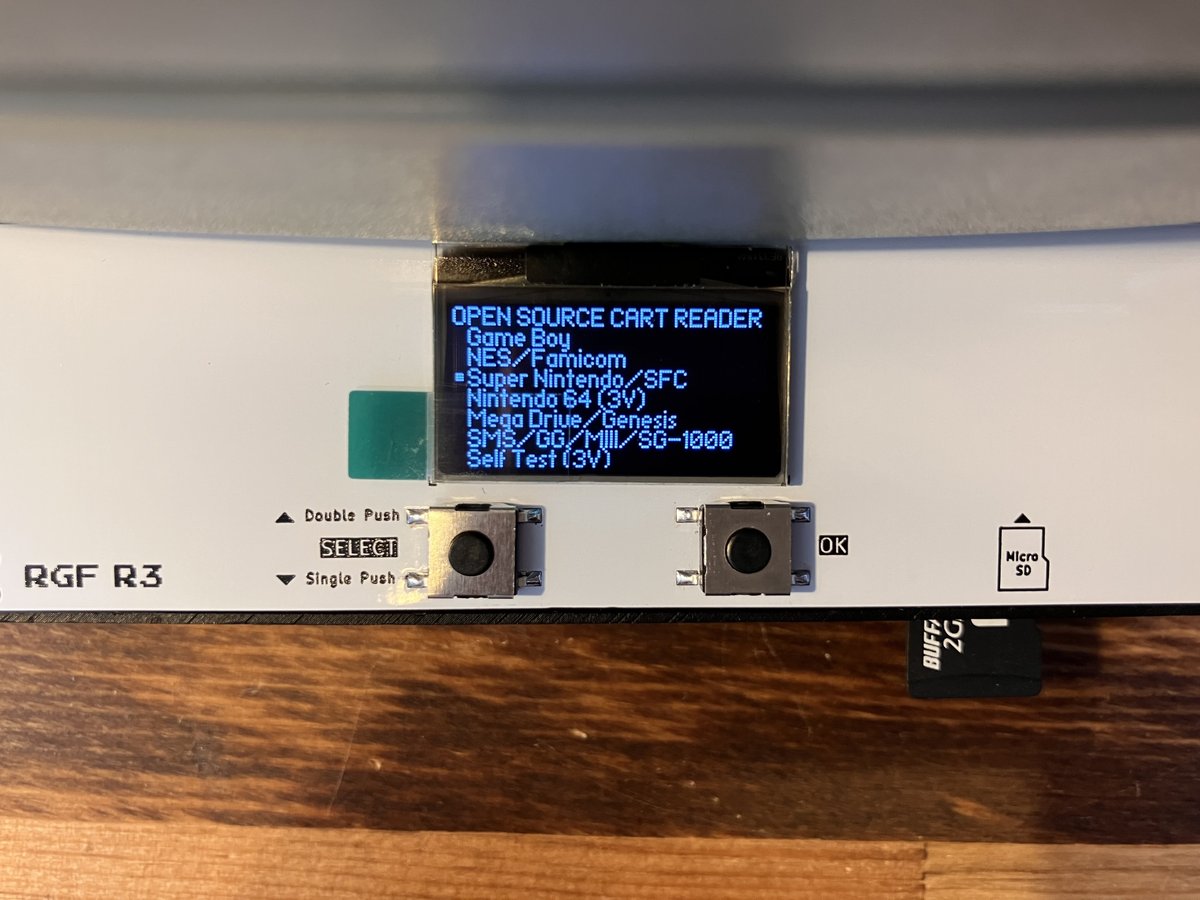
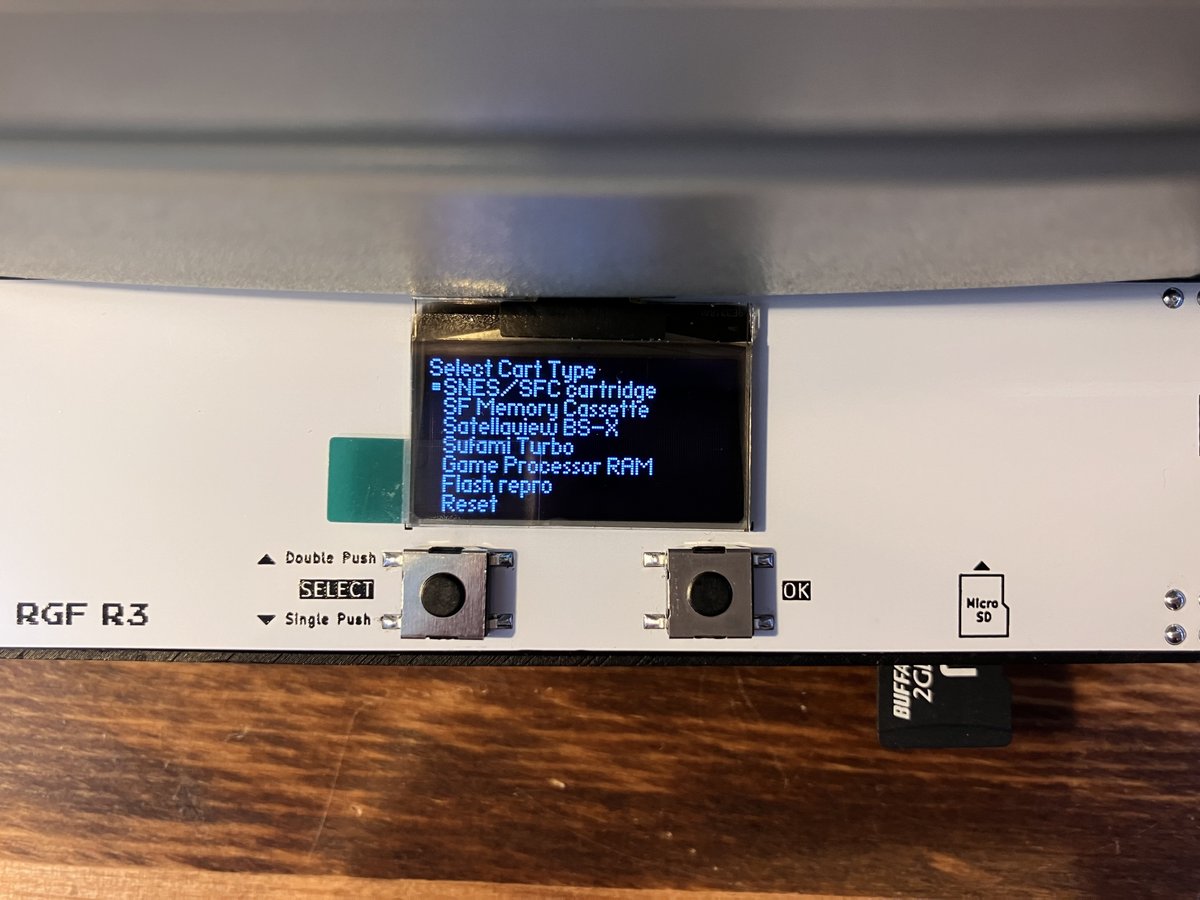
機種とカートリッジタイプを選択するとカートリッジを認識します。認識できるとゲームの名前などの情報が表示されます。
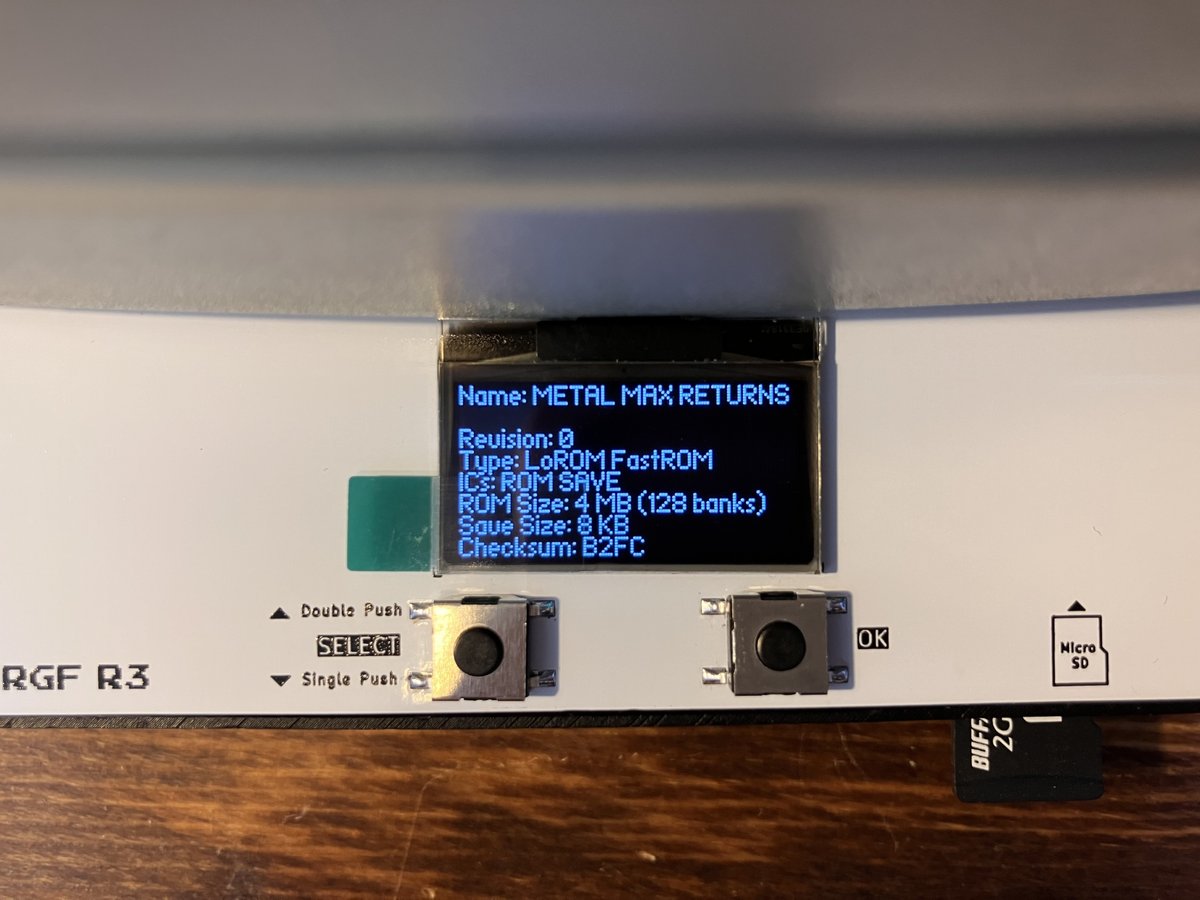
認識できたら OK ボタンを押すなどするとタスクの選択画面になります。今回はセーブデータを吸い出すので Read Save を選択します。
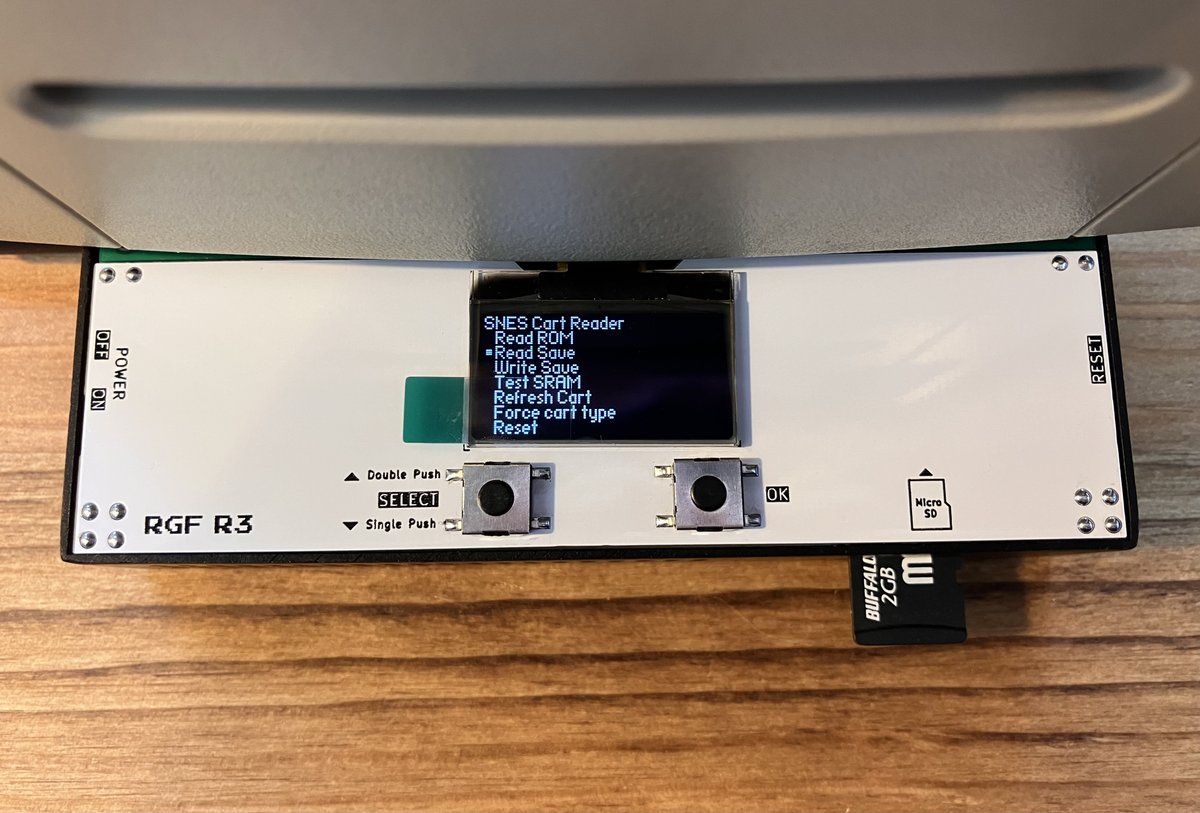
Read Save を選択するとセーブデータを吸い出し、成功すると Saved to … とセーブデータを保存した旨が表示されます。
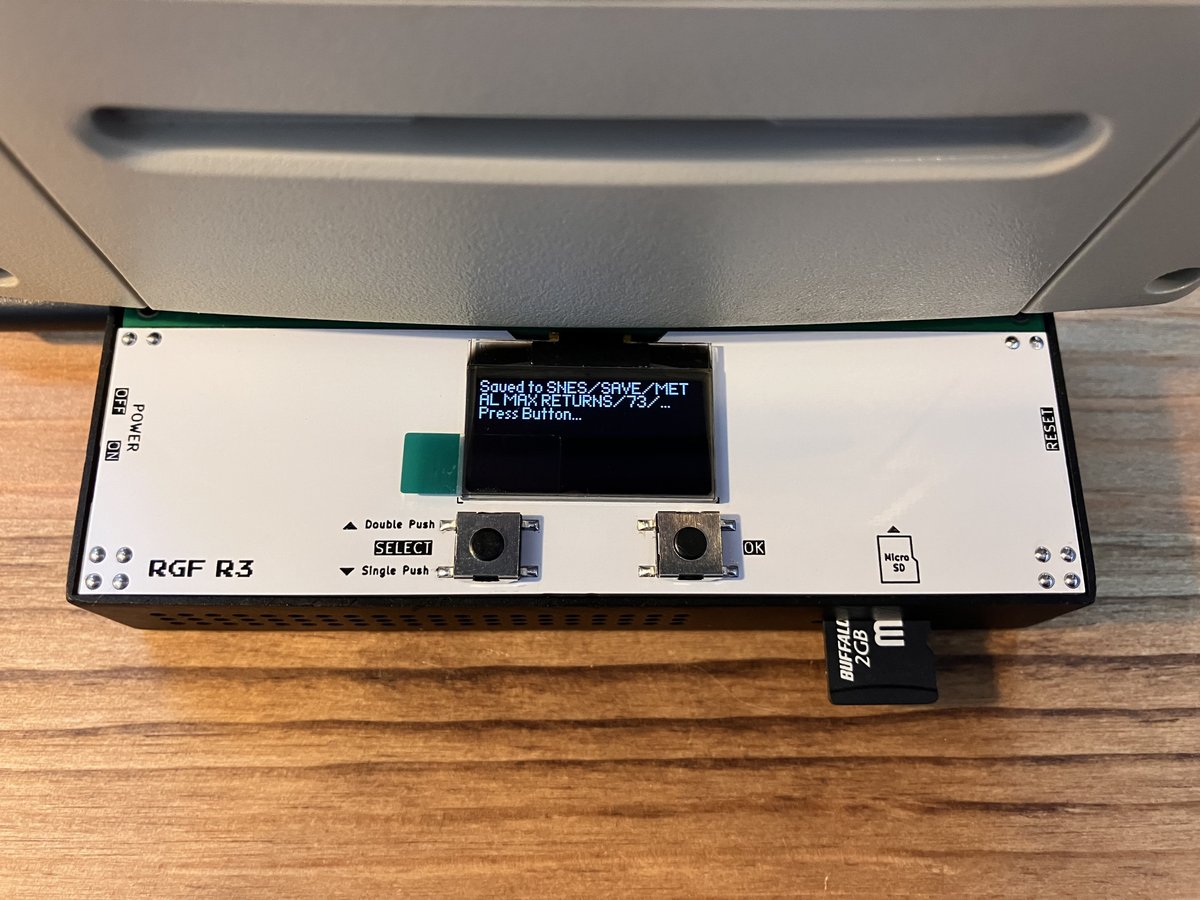
失敗した場合、再度接触部分を清掃したり、差し込み具合を微妙に調整したりしてみてください。何度か試すと成功する場合があります。
また実機で正常に起動することなどカートリッジに問題がないことを今一度確認してください。
microSD カードを取り出す
必ず電源を切ってから取り出してください。
吸い出したセーブデータを確認する
吸い出したセーブデータは microSD カード内に作成された機種ごと・タイトルごと・読取番号(全機種・全タイトルで共通)のフォルダに保存されます。
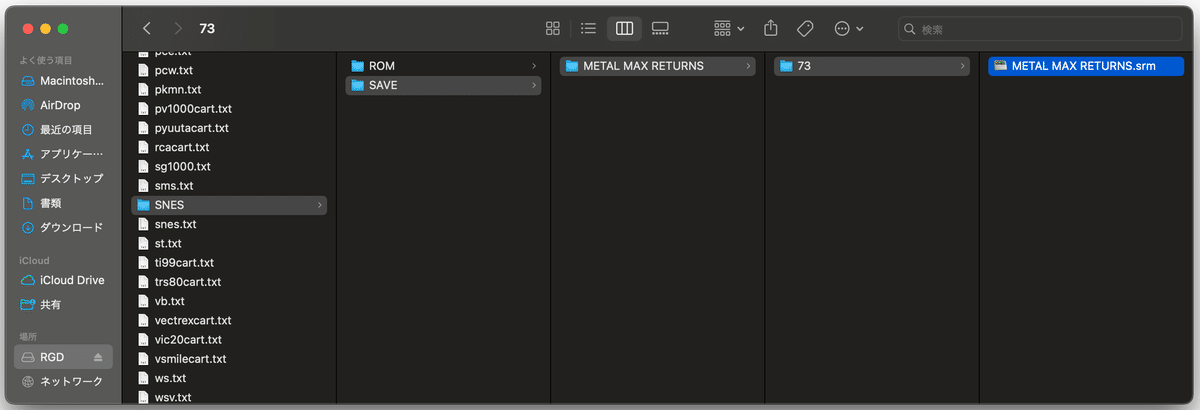
なお、セーブデータをエミュレータで読み込むには、吸い出したファイルを所定のファイル名にし、所定の場所におく必要があります。
以下はスーパーファミコンのセーブデータを Mac の OpenEmu で読み込む例です。
OpenEmu
ファイル名を ROM ファイル(.sfcファイル)と同じ名前にし、拡張子を .sav に変更する。拡張子が .srm.sav のように連結されないよう注意。
ターミナルで以下のコマンドを実行して Battery Saves フォルダを開き、ファイル名を変更したセーブデータのファイルを置く。
open ~/Library/Application\ Support/OpenEmu/SNES9x/Battery\ Saves/OpenEmu で ROM を起動する
以上です。
